如何用Revit快速建模:新手必备指南及常见问题解答

Autodesk Revit 是一款功能强大的建筑信息建模(BIM)软件,被广泛应用于建筑设计、结构工程和施工管理。对于初学者来说,掌握Revit的基本功能和快速建模技巧可以极大地提高工作效率。本指南将详细介绍如何通过几个简单步骤在Revit中快速建模,并解答一些常见问题。
### 1. 了解Revit界面
在开始建模之前,我们需要熟悉Revit的用户界面。Revit的界面以其直观和易于导航著称。以下是主要组成部分:
- **项目浏览器**:用于查看模型的各个视图、图纸、族等。
- **属性栏**:显示当前选择对象的属性,可以进行调整和修改。
- **工具栏**:包含各种设计工具,如墙体、门窗、楼板等。
- **绘图区**:用于模型的实际构建和查看。
充分利用这些工具和面板,可以帮助我们更有效率地进行建筑设计。
### 2. 创建项目并设置基础选项
创建一个新的项目是使用Revit的第一步:
- 打开Revit,选择“文件”>“新建”>“项目”。
- 在弹出的对话框中选择适合的模板,一般情况下选择“建筑模板”。
- 设置单位和标高。在“管理”选项卡中设置你的项目单位(公制或英制),确保所有尺寸一致。
- 确保视图比例适当,以便精确构造。
### 3. 建立建筑构件
#### 墙体建模
墙体是任何建筑模型的基础,按照以下步骤开始绘制墙体:
- 选择“建筑”选项卡,然后选择“墙”。
- 从属性栏选择墙的类型(如结构墙、幕墙等)。
- 使用绘图区中的工具,如直线、矩形等,定义墙体的边界。
- 确定墙体高度,可以使用属性栏设置,或者在绘制之后进行编辑。
#### 添加门窗
门窗是建筑设计的重要组成部分,添加的方法如下:
- 在“建筑”选项卡中,选择“门”或“窗”。
- 将鼠标移动到你希望放置的位置,单击即可放置。
- 使用“载入族”选项可以从Revit库中添加更多门窗类型,丰富设计。
#### 创建楼板和屋顶
楼板和屋顶是建筑结构的重要部分:
- 楼板:在“建筑”选项卡中选择“楼板”,然后使用“绘图”工具定义楼板形状。
- 屋顶:可以选择“建筑”>“屋顶”,根据设计要求选择不同的屋顶类型。
### 4. 使用族和组件
Revit中“族”是用于创建可重复使用的组件和符号的工具。常见族包括家具、灯具和设备等。如何使用族:
- 选择“插入”选项卡下的“载入族”。
- 浏览Revit库,选择需要的组件。
- 将其放置到建筑模型中的合适位置。
学习自定义族可以增加设计的细节水平,使模型更加真实和生动。
### 5. 导航和视图管理
在Revit中良好的导航习惯可以帮助更快地定位模型部件:
- 使用鼠标滚轮放大缩小,按住Shift键加中键拖动旋转视图。
- 通过项目浏览器切换视图,例如楼层平面图、立面图、剖面图等。
- 利用“裁剪视图”和“隐藏不需要元素”来简化视图,专注于当前任务。
### 6. 模型分析和渲染
完成初步建模后,可以执行一些分析和渲染操作:
- 使用“分析”选项卡中的工具检查日照、能耗等关键设计参数。
- 选择“视图”选项卡下的“渲染”工具,生成逼真的图像,用于展示和演示。
### 常见问题解答
**1. 如何解决Revit运行缓慢的问题?**
如果Revit运行速度变慢,可以尝试以下措施:
- 清理项目,移除不必要的视图和数据。
- 检查硬件配置是否符合软件需求,尤其是内存和显卡。
- 定期重启Revit以释放系统资源。
**2. 为什么我的模型在打印时出现比例错误?**
确保在打印设置中选择了正确的比例,并且视图窗口没有被意外调整大小。此外,检查打印机驱动程序和设置是否正确安装和配置。
**3. 如何在Revit中处理复杂的几何形状?**
利用“体量”工具可以处理复杂几何。通过创建三维概念体量,能够在早期设计阶段探索创新的形式。
**4. 如何共享Revit模型与团队协作?**
Revit支持通过云服务(如BIM 360)进行团队协作。确保所有团队成员使用相同版本的软件,并定期同步模型。
### 总结
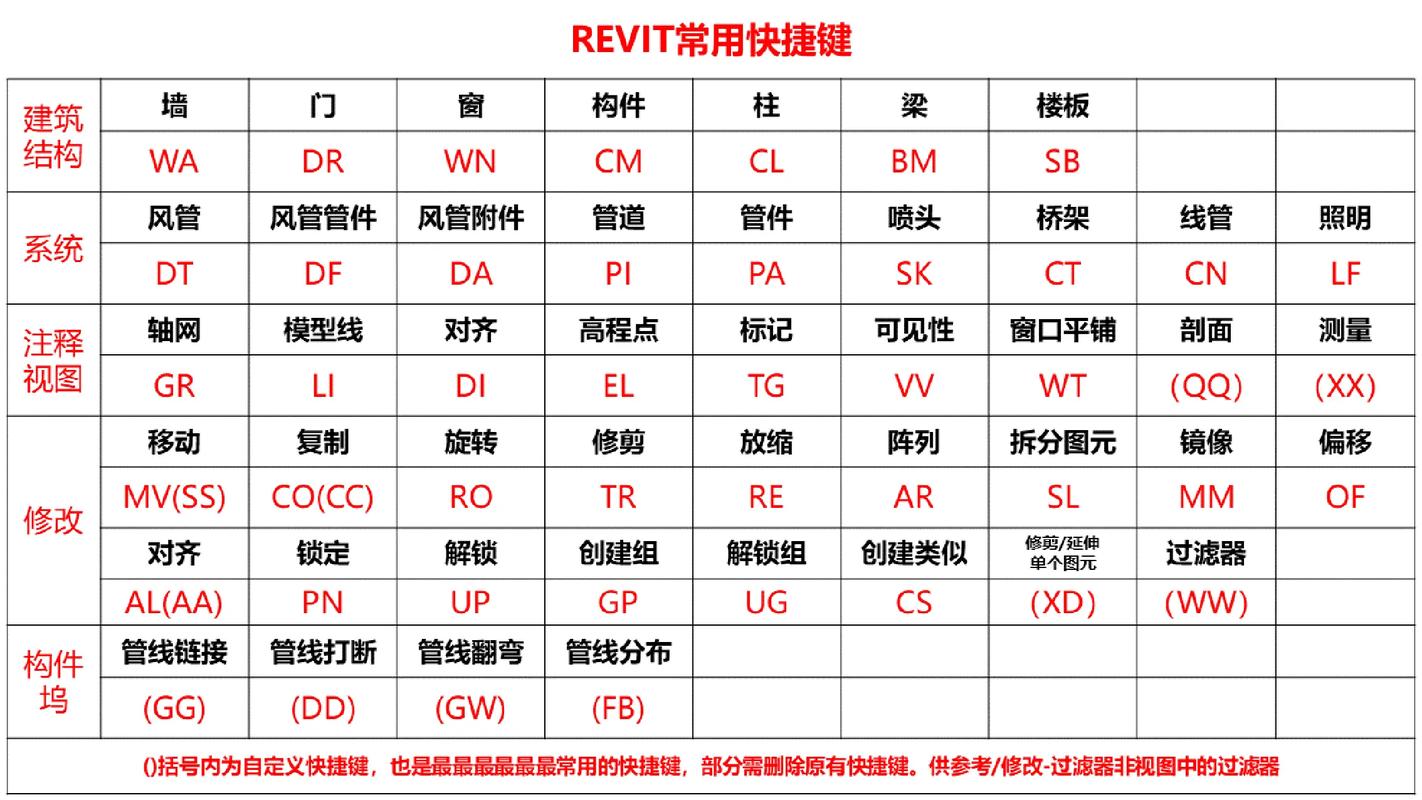
通过本文的指导,新手可以迅速上手使用Revit进行建筑建模。从界面介绍到具体建模步骤,再到常见问题的解答,希望这篇指南能为您提供有效的帮助。通过持续练习和探索,Revit将成为您在建筑设计领域中不可或缺的工具。
BIM技术是未来的趋势,学习、了解掌握更多BIM前言技术是大势所趋,欢迎更多BIMer加入BIM中文网大家庭(http://www.wanbim.com),一起共同探讨学习BIM技术,了解BIM应用!
相关培训